WordPress Hızını ve Performansını Artırmak için En İyi Kılavuz
WordPress sitenizi hızlandırmak mı istiyorsunuz? Hızlı yüklenen sayfalar, kullanıcı deneyimini geliştirir, sayfa görüntülemelerinizi artırır ve WordPress SEO'nuza yardımcı olur. Bu yazıda, WordPress performansını artırmak ve web sitenizi hızlandırmak için en kullanışlı WordPress hız optimizasyon ipuçlarını paylaşacağız.

Diğer "X en iyi WordPress önbelleğe alma eklentisi" listelerinin veya genel "WordPress'i hızlandırmak için X ipuçlarının" aksine, bu makale WordPress performans optimizasyonu için kapsamlı bir kılavuzdur.
Hızın neden önemli olduğu, WordPress sitenizi neyin yavaşlattığı ve WordPress hızınızı hemen artırmak için atabileceğiniz uygulanabilir adımlar gibi her şeyi ele almaya çalıştık.
Bunu kolaylaştırmak için, WordPress sitenizi hızlandırmak için nihai kılavuzumuzda gezinmenize yardımcı olacak bir içindekiler tablosu oluşturduk.
İçindekiler
WordPress Performansının Temelleri
- WordPress Siteniz için Hız Neden Önemlidir?
- WordPress Web Sitenizin Hızını Nasıl Kontrol Edebilirsiniz?
- WordPress Web Sitenizi Ne Yavaşlatır?
- İyi WordPress Barındırma Önemi
WordPress'i Kolay Adımlarda Hızlandırma (Kodlama Yok)
- Bir WordPress Önbelleğe Alma Eklentisi Kurun
- Görüntüleri Hız İçin Optimize Edin
WordPress Performans Optimizasyonu En İyi Uygulamaları
- WordPress Sitenizi Güncel Tutun
- Arka Plan İşlemlerini Optimize Edin
- Ana Sayfa ve Arşivlerde Alıntıları Kullanın
- Yorumları Sayfalara Böl
- Bir İçerik Dağıtım Ağı (CDN) kullanın
- Ses/Video Dosyalarını Doğrudan WordPress'e Yüklemeyin
- Hız İçin Optimize Edilmiş Bir Tema Kullanın
- Daha Hızlı Eklentiler Kullanın
Hız için WordPress'te İnce Ayar (Gelişmiş)
- Uzun Gönderileri Sayfalara Böl
- Harici HTTP İsteklerini Azaltın
- Veritabanı Çağrılarını Azaltın
- WordPress Veritabanını Optimize Edin
- Gönderi Revizyonlarını Sınırla
- İçeriğinizin Bağlantısını ve Sülüklerini Devre Dışı Bırakın
- Gerekirse Tembel Yüklemeyi Kullanın
- DNS Düzeyinde Web Sitesi Güvenlik Duvarı Kullanın
- Eklenti Olmadan HTTPS/SSL Hatalarını Düzeltin
- En Son PHP Sürümünü Kullan
WordPress Siteniz İçin Hız Neden Önemlidir?
Araştırmalar, 2000'den 2016'ya kadar, ortalama insan dikkat süresinin 12 saniyeden 7 saniyeye düştüğünü gösteriyor.
Bu, bir web sitesi sahibi olarak sizin için ne anlama geliyor?
Kullanıcılara içeriğinizi göstermek ve onları web sitenizde kalmaya ikna etmek için çok az zamanınız var.
Yavaş bir web sitesi, kullanıcıların web sitenizi yüklenmeden önce potansiyel olarak terk edeceği anlamına gelir.
Amazon, Google ve diğer büyük siteleri içeren bir StrangeLoop vaka çalışmasına göre, sayfa yükleme süresindeki 1 saniyelik bir gecikme, dönüşümlerde %7 kayıp, %11 daha az sayfa görüntüleme ve %16 müşteri memnuniyetinde düşüşe neden olabilir.
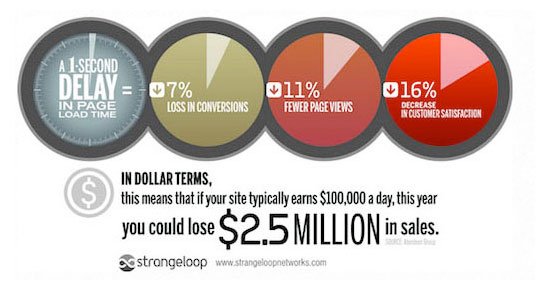
Bunun da ötesinde, Google ve diğer arama motorları, yavaş web siteleri için daha düşük trafik anlamına gelen arama sonuçlarında onları aşağı iterek daha yavaş web sitelerini cezalandırmaya başladı bile.
Özetlemek gerekirse, web sitenizden daha fazla trafik, abone ve gelir istiyorsanız, WordPress web sitenizi HIZLI hale getirmelisiniz!
WordPress Web Sitenizin Hızını Nasıl Kontrol Edebilirsiniz?
Genellikle yeni başlayanlar, bilgisayarlarında yavaş hissetmediği için web sitelerinin iyi olduğunu düşünürler. Bu çok büyük bir hata.
Kendi web sitenizi sık sık ziyaret ettiğiniz için, Chrome gibi modern tarayıcılar web sitenizi önbellekte saklar ve siz bir adres yazmaya başlar başlamaz otomatik olarak önceden getirir. Bu, web sitenizin neredeyse anında yüklenmesini sağlar.
Ancak, web sitenizi ilk kez ziyaret eden normal bir kullanıcı aynı deneyimi yaşamayabilir.
Aslında, farklı coğrafi konumlardaki kullanıcılar tamamen farklı bir deneyime sahip olacaklar.
Bu nedenle, IsItWP'nin WordPress hız testi gibi bir araç kullanarak web sitenizin hızını test etmenizi öneririz .
Web sitenizin hızını test etmenizi sağlayan ücretsiz bir çevrimiçi araçtır.
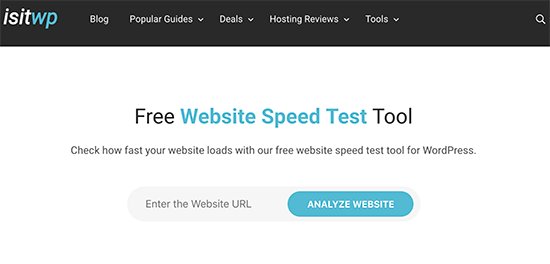
Web sitenizin hız testini yaptıktan sonra, hedeflemem gereken iyi bir web sitesi hızının ne olduğunu merak ediyor olabilirsiniz.
İyi bir sayfa yükleme süresi 2 saniyenin altındadır.
Ancak, ne kadar hızlı yaparsanız o kadar iyi olur. Burada ve orada birkaç milisaniyelik iyileştirme, yükleme sürenizden yarım veya tam bir saniye sonrasına kadar eklenebilir.
WordPress Web Sitenizi Ne Yavaşlatır?
Hız testi raporunuz muhtemelen iyileştirme için birden fazla öneriye sahip olacaktır. Ancak bunların çoğu, yeni başlayanların anlaması zor olan teknik jargondur.
Web sitenizi neyin yavaşlattığını öğrenmek, performansı artırmanın ve daha akıllı uzun vadeli kararlar almanın anahtarıdır.
Yavaş bir WordPress web sitesinin başlıca nedenleri şunlardır:
- Web Barındırma – Web barındırma sunucunuz uygun şekilde yapılandırılmadığında, web sitenizin hızına zarar verebilir.
- WordPress Yapılandırması – WordPress siteniz önbelleğe alınmış sayfalar sunmuyorsa, sunucunuzu aşırı yükleyerek web sitenizin yavaşlamasına veya tamamen çökmesine neden olur.
- Sayfa Boyutu – Esas olarak web için optimize edilmemiş resimler.
- Kötü Eklentiler – Kötü kodlanmış bir eklenti kullanıyorsanız, web sitenizi önemli ölçüde yavaşlatabilir.
- Harici komut dosyaları – Reklamlar, yazı tipi yükleyiciler vb. harici komut dosyaları da web sitenizin performansı üzerinde büyük bir etkiye sahip olabilir.
Artık WordPress web sitenizi neyin yavaşlattığını bildiğinize göre, WordPress web sitenizi nasıl hızlandıracağınıza bir göz atalım.
İyi WordPress Barındırma Önemi
WordPress barındırma hizmetiniz, web sitesi performansında önemli bir rol oynar. Bluehost veya Siteground gibi iyi bir paylaşılan barındırma sağlayıcısı , web sitenizi performans için optimize etmek için ekstra önlemler alır.
Ancak, paylaşımlı barındırmada sunucu kaynaklarını diğer birçok müşteriyle paylaşırsınız. Bu, komşu siteniz çok fazla trafik alırsa, tüm sunucu performansını etkileyerek web sitenizi yavaşlatacağı anlamına gelir.
Öte yandan, yönetilen bir WordPress barındırma hizmeti kullanmak, WordPress'i çalıştırmak için size en optimize sunucu yapılandırmalarını sağlar. Yönetilen WordPress barındırma şirketleri ayrıca web sitenizi korumak için otomatik yedeklemeler, otomatik WordPress güncellemeleri ve daha gelişmiş güvenlik yapılandırmaları sunar.
Tercih edilen yönetilen WordPress barındırma sağlayıcımız olarak WPEngine'i öneriyoruz . Aynı zamanda sektördeki en popülerler.
WordPress'i Kolay Adımlarda Hızlandırma (Kodlama Yok)
Özellikle teknoloji meraklısı değilseniz, web sitenizin yapılandırmasında değişiklik yapmanın yeni başlayanlar için korkunç bir düşünce olabileceğini biliyoruz.
Ama endişelenme, yalnız değilsin. Binlerce WordPress kullanıcısının WordPress performansını iyileştirmesine yardımcı olduk.
WordPress sitenizi sadece birkaç tıklamayla nasıl hızlandırabileceğinizi göstereceğiz (kodlama gerektirmez).
İşaretle ve tıklayabiliyorsanız, bunu yapabilirsiniz!
Bir WordPress Önbelleğe Alma Eklentisi Kurun
WordPress sayfaları “dinamiktir”. Bu, birileri web sitenizdeki bir gönderiyi veya sayfayı her ziyaret ettiğinde anında oluşturuldukları anlamına gelir.
Sayfalarınızı oluşturmak için WordPress, gerekli bilgileri bulmak, hepsini bir araya getirmek ve ardından kullanıcınıza görüntülemek için bir işlem yürütmelidir.
Bu işlem birçok adım içerir ve aynı anda birden fazla kişi ziyaret ettiğinizde web sitenizi gerçekten yavaşlatabilir.
Bu yüzden her WordPress sitesinin bir önbellek eklentisi kullanmasını öneriyoruz. Önbelleğe alma, WordPress sitenizi 2 kattan 5 kata kadar daha hızlı hale getirebilir.
İşte nasıl çalıştığı.
Her seferinde tüm sayfa oluşturma sürecinden geçmek yerine, önbelleğe alma eklentiniz ilk yüklemeden sonra sayfanın bir kopyasını oluşturur ve ardından bu önbelleğe alınmış sürümü sonraki her kullanıcıya sunar.
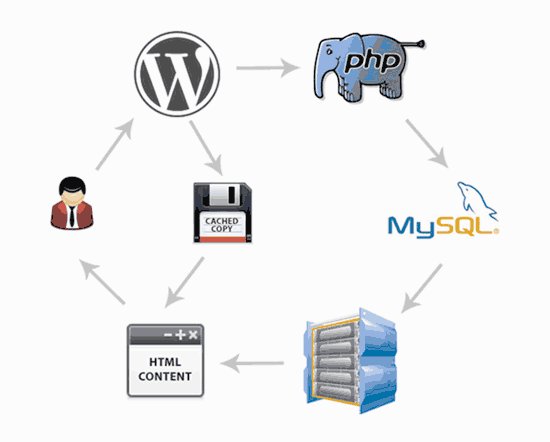
Yukarıdaki grafiklerde de görebileceğiniz gibi, bir kullanıcı WordPress sitenizi ziyaret ettiğinde, sunucunuz bir MySQL veritabanından ve PHP dosyalarınızdan bilgi alır. Daha sonra hepsini kullanıcıya sunulan HTML içeriğinde bir araya getirir.
Bu uzun bir işlemdir, ancak bunun yerine önbelleğe almayı kullandığınızda çoğunu atlayabilirsiniz.
Çok sayıda iyi WordPress önbelleğe alma eklentisi var, ancak WP Rocket (premium) veya WP Super Cache (ücretsiz) eklentisini kullanmanızı öneririz .
Kurulumu zor değil ve ziyaretçileriniz farkı görecek.
Bluehost ve SiteGround gibi birçok WordPress barındırma şirketi de önbelleğe alma çözümleri sunar.
SiteGround SG Optimize Edici
SiteGround kullanıyorsanız, WordPress siteniz SG Optimizer ile önceden yüklenmiş olarak gelir . Bu eklenti, WP Rocket gibi premium bir WordPress önbelleğe alma eklentisiyle elde edeceğiniz tüm güçlü özelliklere sahiptir.
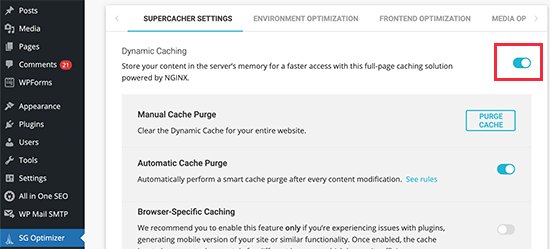
En iyi yanı, size üstün performans sonuçları vermesi için SiteGround Google Cloud sunucuları için özel olarak optimize edilmiş olmasıdır.
Önbelleğe almanın yanı sıra, çeşitli başka performans ayarları, WordPress'te WebP görüntü dönüştürme, veritabanı optimizasyonu, CSS küçültme, GZIP sıkıştırması ve daha fazlasını elde edersiniz.
Ayrıca , e-Ticaret web sitenizi hızlandırmanıza yardımcı olacak dinamik önbelleğe alma özelliklerine sahiptir .
Bluehost Önbelleğe Alma
Bluehost kullanıyorsanız , önbelleğe almayı açmak için Sitelerim »Performans bölümüne gidin.
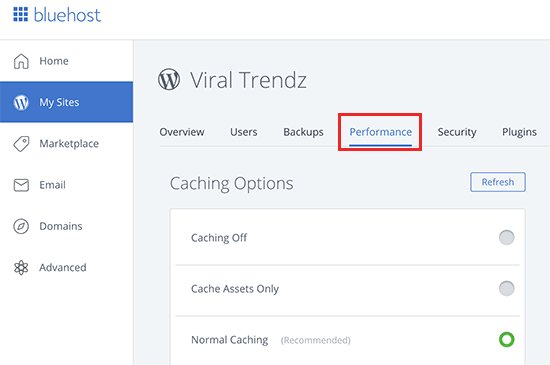
Yönetilen bir WordPress barındırma sağlayıcısı kullanıyorsanız , yerleşik olduğundan ve varsayılan olarak açık olduğundan bir önbelleğe alma eklentisine ihtiyacınız yoktur.
Bonus: Maksimum performans artışı için önbelleğe alma eklentilerini CloudFlare veya Sucuri gibi bir web uygulaması güvenlik duvarı ile birleştirebilirsiniz.
Görüntüleri Hız İçin Optimize Edin

Görseller içeriğinize hayat verir ve etkileşimi artırmaya yardımcı olur. Araştırmacılar, renkli görseller kullanmanın, insanların içeriğinizi okuma olasılığını %80 oranında artırdığını buldu.
Ancak, resimleriniz optimize edilmemişse, yardımcı olmaktan çok zarar verebilirler. Aslında, optimize edilmemiş görüntüler, yeni başlayan web sitelerinde gördüğümüz en yaygın hız sorunlarından biridir.
Doğrudan telefonunuzdan veya kameranızdan bir fotoğraf yüklemeden önce, resimlerinizi web için optimize etmek üzere fotoğraf düzenleme yazılımı kullanmanızı öneririz.
Orijinal formatlarında, bu fotoğraflar çok büyük dosya boyutlarına sahip olabilir. Ancak, görüntü dosyası formatına ve düzenleme yazılımınızda seçtiğiniz sıkıştırmaya bağlı olarak, görüntü boyutunuzu 5 kata kadar küçültebilirsiniz.
Miksimor'da yalnızca iki görüntü formatı kullanıyoruz: JPEG ve PNG.
Şimdi merak ediyor olabilirsiniz: fark nedir?
Peki, PNG resim formatı sıkıştırılmamış. Bir görüntüyü sıkıştırdığınızda bazı bilgileri kaybeder, bu nedenle sıkıştırılmamış bir görüntü daha kaliteli ve daha ayrıntılı olacaktır. Dezavantajı, daha büyük bir dosya boyutudur, bu nedenle yüklenmesi daha uzun sürer.
JPEG ise görüntü kalitesini biraz azaltan, ancak boyut olarak önemli ölçüde daha küçük olan sıkıştırılmış bir dosya biçimidir.
Peki hangi görüntü formatını seçeceğimize nasıl karar vereceğiz?
- Fotoğrafımız veya görselimiz çok farklı renklere sahipse JPEG kullanırız.
- Daha basit bir resimse veya şeffaf bir resme ihtiyacımız varsa, PNG kullanırız.
Resimlerimizin çoğu JPEG'dir.
Aşağıda, yukarıda kullanılan StrangeLoop görüntüsü için kullanabileceğimiz dosya boyutlarının ve farklı sıkıştırma araçlarının karşılaştırma tablosu bulunmaktadır.
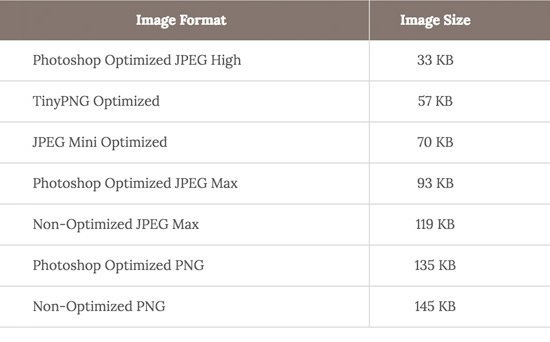
Grafikte de görebileceğiniz gibi, kullandığınız görüntü formatı web sitesi performansında BÜYÜK bir fark yaratabilir.
WordPress Performans Optimizasyonu En İyi Uygulamaları
Bir önbellek eklentisi kurduktan ve resimlerinizi optimize ettikten sonra, sitenizin çok daha hızlı yüklenmeye başladığını fark edeceksiniz.
Ancak web sitenizi gerçekten olabildiğince hızlı tutmak istiyorsanız, aşağıda listelenen en iyi uygulamaları kullanmanız gerekir.
Bu ipuçları çok teknik değil, dolayısıyla bunları uygulamak için herhangi bir kod bilmenize gerek yok. Ancak bunları kullanmak, web sitenizi yavaşlatacak yaygın sorunları önleyecektir.
WordPress Sitenizi Güncel Tutun
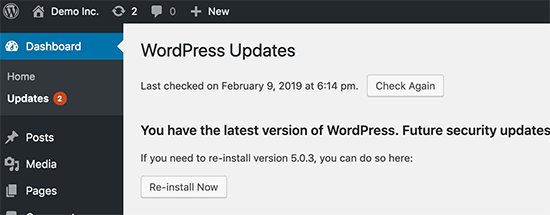
Bakımlı bir açık kaynak projesi olarak WordPress sık sık güncellenir. Her güncelleme yalnızca yeni özellikler sunmakla kalmayacak, aynı zamanda güvenlik sorunlarını ve hataları da düzeltecektir. WordPress temanız ve eklentileriniz de düzenli güncellemelere sahip olabilir.
Bir web sitesi sahibi olarak, WordPress sitenizi, temanızı ve eklentilerinizi en son sürümlere güncel tutmak sizin sorumluluğunuzdadır. Bunu yapmamak sitenizi yavaşlatabilir ve güvenilmez hale getirebilir ve sizi güvenlik tehditlerine karşı savunmasız hale getirebilir.
Arka Plan İşlemlerini Optimize Edin
WordPress'teki arka plan işlemleri, WordPress sitenizin arka planında çalışan zamanlanmış görevlerdir. Aşağıda, bir WordPress sitesinde çalışan arka plan görevlerine ilişkin bazı örnekler verilmiştir:
- WordPress Yedekleme eklentisi görevleri
- Planlanmış gönderileri yayınlamak için WordPress cron işleri
- Güncellemeleri kontrol etmek için WordPress cron işleri
- İçerik getirmeye çalışan arama motorları ve diğer tarayıcılar
Zamanlanmış gönderiler ve güncellemeler için cron işleri gibi görevlerin web sitesi performansı üzerinde minimum etkisi vardır.
Ancak, yedekleme eklentileri ve arama motorları tarafından aşırı tarama gibi diğer arka plan işlemleri bir web sitesini yavaşlatabilir.
Yedekleme eklentileri için, WordPress yedekleme eklentinizin yalnızca web sitenizdeki trafiğin düşük olduğu zamanlarda çalıştığından emin olmanız gerekir . Ayrıca yedekleme sıklığını ve yedeklenmesi gereken verileri de ayarlamanız gerekir.
Örneğin, haftada yalnızca iki kez yeni içerik yayınlarken tam bir günlük yedekleme oluşturuyorsanız, bunu ayarlamanız gerekir.
Gerçek zamanlı yedeklemeler gibi daha sık yedeklemeler istiyorsanız, sunucunuzdan vergi almamanız için bir SaaS çözümü kullanmanızı öneririz.
Taramaya gelince, Google Arama konsolundaki tarama raporlarınıza göz kulak olmanız gerekir. Hatalarla sonuçlanan sık taramalar, web sitenizin yavaşlamasına veya yanıt vermemesine neden olabilir.
Ana Sayfa ve Arşivlerde Alıntıları Kullanın
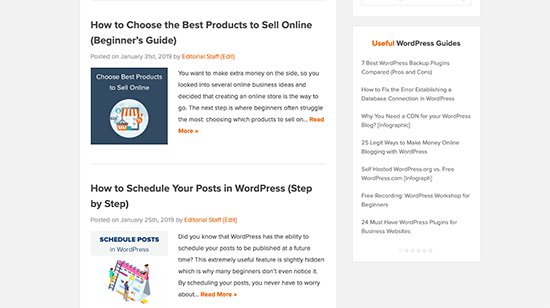
Varsayılan olarak, WordPress her makalenin tam içeriğini ana sayfanızda ve arşivlerinizde görüntüler. Bu, ana sayfanızın, kategorileriniz, etiketleriniz ve diğer arşiv sayfalarınızın daha yavaş yükleneceği anlamına gelir.
Bu sayfalarda tam makaleleri göstermenin bir başka dezavantajı, kullanıcıların asıl makaleyi ziyaret etme ihtiyacı hissetmemesidir. Bu, sayfa görüntülemelerinizi ve kullanıcılarınızın sitenizde geçirdiği süreyi azaltabilir.
Arşiv sayfalarının yüklenme sürelerini hızlandırmak için sitenizi tam içerik yerine alıntılar gösterecek şekilde ayarlayabilirsiniz.
Ayarlar » Okuma'ya gidebilir ve "Tam Metin" yerine "Bir beslemedeki her makale için şunu göster: Özet"i seçebilirsiniz.
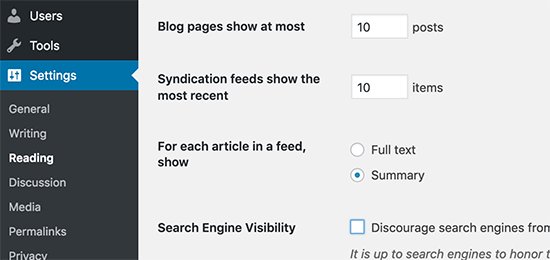
Yorumları Sayfalara Böl
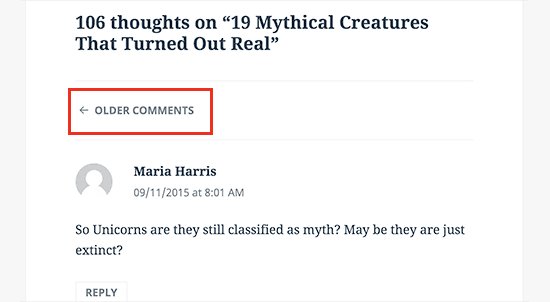
Blog gönderilerinize çok fazla yorum mu alıyorsunuz ? Tebrikler! Bu, ilgili bir izleyici kitlesinin harika bir göstergesidir.
Ancak dezavantajı, tüm bu yorumları yüklemek sitenizin hızını etkileyebilir.
WordPress bunun için yerleşik bir çözümle birlikte gelir. Ayarlar » Tartışma'ya gidin ve "Yorumları sayfalara böl" seçeneğinin yanındaki kutuyu işaretleyin.
Bir İçerik Dağıtım Ağı (CDN) kullanın
Farklı coğrafi konumlardaki kullanıcıların sitenizde farklı yükleme süreleri yaşayabileceğini yukarıda belirttiğimizi hatırlıyor musunuz?
Bunun nedeni, web barındırma sunucularınızın konumunun site hızınızı etkileyebilmesidir.
Örneğin, web barındırma şirketinizin sunucularının Amerika Birleşik Devletleri'nde olduğunu varsayalım. Aynı zamanda Amerika Birleşik Devletleri'nde bulunan bir ziyaretçi, genellikle Hindistan'daki bir ziyaretçiden daha hızlı yükleme süreleri görür.
Bir İçerik Dağıtım Ağı (CDN) kullanmak, tüm ziyaretçileriniz için yükleme sürelerini hızlandırmaya yardımcı olabilir.
CDN, dünyanın her yerindeki sunuculardan oluşan bir ağdır. Her sunucu, web sitenizi oluşturmak için kullanılan "statik" dosyaları depolayacaktır.
Bu statik dosyalar, yukarıda açıklandığı gibi “dinamik” olan WordPress sayfalarınızın aksine, resimler, CSS ve JavaScript gibi değişmeyen dosyaları içerir.
Bir CDN kullandığınızda, bir kullanıcı web sitenizi her ziyaret ettiğinde, kendilerine en yakın olan sunucudan bu statik dosyalar sunulur. CDN, işin çoğunu yaptığı için kendi web barındırma sunucunuz da daha hızlı olacaktır.
Ses/Video Dosyalarını Doğrudan WordPress'e Yüklemeyin
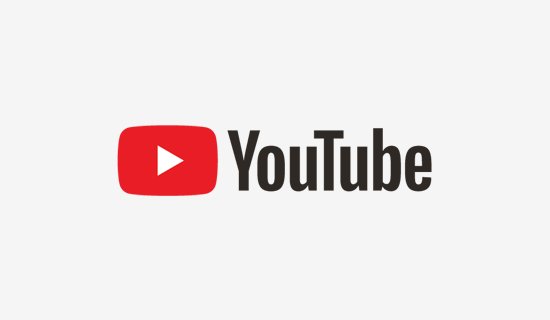
Ses ve video dosyalarını WordPress sitenize doğrudan yükleyebilirsiniz ve bunları otomatik olarak bir HTML5 oynatıcısında görüntüler …
Ama bunu ASLA yapmamalısın!
Ses ve videoları barındırmak size bant genişliğine mal olur. Web barındırma şirketiniz tarafından fazla kullanım ücretleri alınabilir veya planınız "sınırsız" bant genişliği içerse bile sitenizi tamamen kapatabilirler.
Büyük medya dosyalarını barındırmak, yedekleme boyutlarınızı da büyük ölçüde artırır ve WordPress'i yedekten geri yüklemenizi zorlaştırır .
Bunun yerine YouTube, Vimeo , DailyMotion, SoundCloud vb. gibi bir ses ve video barındırma hizmeti kullanmalı ve işin zorluğunu onlara bırakmalısınız. Bunun için bant genişliğine sahipler!
WordPress'te yerleşik bir video gömme özelliği vardır, böylece videonuzun URL'sini kopyalayıp doğrudan gönderinize yapıştırabilirsiniz ve otomatik olarak gömülecektir.
Nasıl çalıştığı hakkında daha fazla bilgiyi WordPress'e video gömme kılavuzumuzda bulabilirsiniz .
WordPress ile bir podcast web sitesi yapıyorsanız , en iyi performans için podcast barındırma hizmeti Blubrry'yi öneririz.
Hız İçin Optimize Edilmiş Bir Tema Kullanın

Web siteniz için bir tema seçerken, hız optimizasyonuna özellikle dikkat etmek önemlidir. Bazı güzel ve etkileyici görünen temalar aslında kötü kodlanmıştır ve sitenizi çok yavaşlatabilir.
Karmaşık düzenler, gösterişli animasyonlar ve diğer gereksiz özelliklerle dolu bir tema seçmektense daha basit bir tema kullanmak genellikle daha iyidir. Bu özellikleri her zaman kaliteli WordPress eklentilerini kullanarak ekleyebilirsiniz.
StudioPress , Themify , CSSIgniter ve Astra gibi premium WordPress tema mağazaları , hız için iyi kodlanmış ve optimize edilmiş temalar sunar.
Daha Hızlı Eklentiler Kullanın
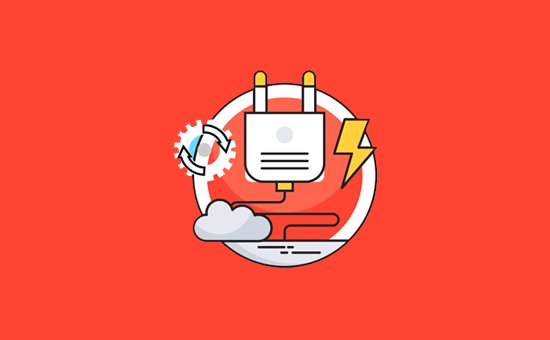
Kötü kodlanmış WordPress eklentileri, sitenizin ihtiyacı olsun ya da olmasın, genellikle çok fazla şişkinlik yükler. Bu, sayfa yükleme hızınızı artırır ve sitenizi yavaşlatır.
En iyi eklentileri seçmenize yardımcı olmak için, genellikle en iyi WordPress eklenti vitrinlerinden oluşan uzman seçimimizi yayınlarız . Kullanım kolaylığına, kullanıcı deneyimine ve en önemlisi performansa özel önem veriyoruz.
En yaygın WordPress eklenti kategorileri için seçtiklerimizden bazıları aşağıdadır.
- WPForms – WordPress için en hızlı ve en yeni başlayanlar için uygun iletişim formu eklentisi .
- Hepsi Bir Arada SEO – Daha yüksek SEO sıralamaları elde etmenize yardımcı olmak için web sitesi performansına ekstra önem veren güçlü WordPress SEO eklentisi .
- MonsterInsights – Sitenizi yavaşlatmayan WordPress için en iyi Google analitik eklentisi. Google Önemli Web Verileri puanınızı hızlandırmak için gtag.js'yi yerel olarak yükleme seçeneklerini bile içerir.
- Paylaşılan Sayılar – Sosyal medya eklentileri, ek komut dosyaları yükler ve çok zarif değildir. Shared Counts, WordPress için en hızlı Sosyal medya eklentilerinden biridir.
- SeedProd – cayır cayır yanan hızlı açılış sayfaları oluşturmanıza yardımcı olan WordPress açılış sayfası eklentisini sürükleyip bırakın .
Kendi önerilerimiz dışında kendi testlerinizi yapabilirsiniz. Performans üzerindeki etkisini karşılaştırmak için bir eklentiyi yüklemeden önce ve kurduktan sonra hız testlerini çalıştırmanız yeterlidir.
Hız için WordPress'te İnce Ayar (Gelişmiş)
Yukarıda listelenen WordPress optimizasyonu en iyi uygulamalarını ve temel hız ipuçlarını kullanarak sitenizin yükleme sürelerinde büyük bir iyileşme görmelisiniz.
Ama saniyenin her kesri önemli. Mümkün olan en yüksek hızı elde etmek istiyorsanız, birkaç değişiklik daha yapmak isteyeceksiniz.
Aşağıdaki ipuçları biraz daha tekniktir, bazıları site dosyalarınızı değiştirmenizi veya temel PHP bilgisine sahip olmanızı gerektirir . Her ihtimale karşı önce sitenizi yedeklediğinizden emin olmak isteyeceksiniz .
Uzun Gönderileri Sayfalara Böl
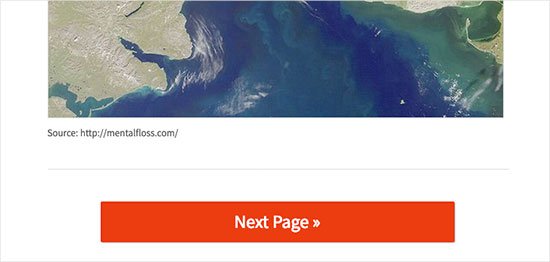
Okuyucular, daha uzun ve daha derinlemesine blog gönderilerini sevme eğilimindedir. Daha uzun gönderiler, arama motorlarında daha üst sıralarda yer alma eğilimindedir.
Ancak çok sayıda resim içeren uzun biçimli makaleler yayınlıyorsanız, yükleme sürelerinize zarar verebilir.
Bunun yerine, daha uzun gönderilerinizi birden çok sayfaya bölmeyi düşünün.
WordPress, bunu yapmak için yerleşik işlevsellik ile birlikte gelir. <!––nextpage––>Etiketi, makalenizde sonraki sayfaya bölmek istediğiniz yere eklemeniz yeterlidir . Makaleyi bir sonraki sayfaya da bölmek istiyorsanız bunu tekrar yapın.
Harici HTTP İsteklerini Azaltın
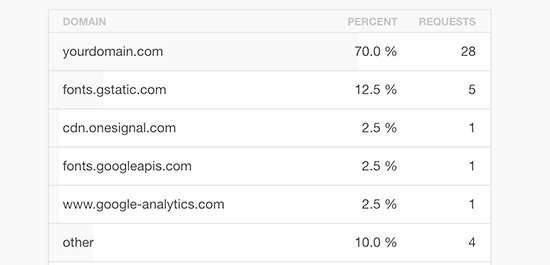
Birçok WordPress eklentisi ve teması, diğer web sitelerinden her türlü dosyayı yükler. Bu dosyalar, Google, Facebook, analiz hizmetleri vb. gibi harici kaynaklardan gelen komut dosyalarını, stil sayfalarını ve görüntüleri içerebilir.
Bunlardan birkaçını kullanmanızda bir sakınca yoktur. Bu dosyaların çoğu mümkün olduğunca çabuk yüklenmek üzere optimize edilmiştir, bu nedenle onları kendi web sitenizde barındırmaktan daha hızlıdır.
Ancak eklentileriniz bu isteklerin çoğunu yapıyorsa, web sitenizi önemli ölçüde yavaşlatabilir.
Komut dosyalarını ve stilleri devre dışı bırakarak veya bunları tek bir dosyada birleştirerek tüm bu harici HTTP isteklerini azaltabilirsiniz.
Veritabanı Çağrılarını Azaltın

Not: Bu adım biraz daha tekniktir ve temel PHP ve WordPress şablon dosyaları bilgisi gerektirir .
Ne yazık ki, çok sayıda kötü kodlanmış WordPress teması var. WordPress standart uygulamalarını görmezden gelirler ve doğrudan veritabanı çağrıları veya veritabanına çok fazla gereksiz istekte bulunurlar. Bu, sunucunuza çok fazla iş vererek sunucunuzu gerçekten yavaşlatabilir.
İyi kodlanmış temalar bile, yalnızca blogunuzun temel bilgilerini almak için veritabanı çağrıları yapan kodlara sahip olabilir.
Bu örnekte, her gördüğünüzde ">
Statik bilgilerle kolayca değiştirilebilecek bunun gibi örnekler için ana temanızı inceleyin.
WordPress Veritabanını Optimize Edin

WordPress'i bir süre kullandıktan sonra, veritabanınız muhtemelen artık ihtiyacınız olmayan birçok bilgiye sahip olacaktır. Gelişmiş performans için, tüm bu gereksiz bilgilerden kurtulmak için veritabanınızı optimize edebilirsiniz.
Bu, WP-Sweep eklentisi ile kolayca yönetilebilir . Çöpe atılan gönderiler, revizyonlar, kullanılmayan etiketler vb. gibi şeyleri silerek WordPress veritabanınızı temizlemenizi sağlar. Ayrıca, veritabanınızın yapısını sadece bir tıklama ile optimize eder.
Gönderi Revizyonlarını Sınırla
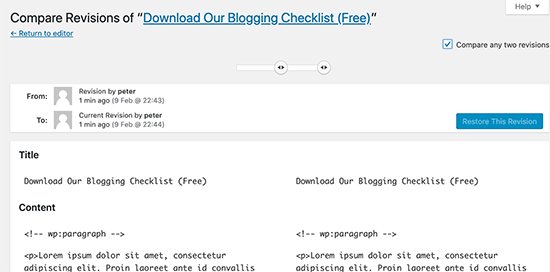
Post revizyonları WordPress veritabanınızda yer kaplar. Bazı kullanıcılar, revizyonların eklentiler tarafından çalıştırılan bazı veritabanı sorgularını da etkileyebileceğine inanmaktadır. Eklenti özellikle sonradan yapılan revizyonları hariç tutmuyorsa, gereksiz yere arama yaparak sitenizi yavaşlatabilir.
WordPress'in her makale için tuttuğu revizyon sayısını kolayca sınırlayabilirsiniz. Bu kod satırını wp-config.php dosyanıza eklemeniz yeterlidir.
define( 'WP_POST_REVISIONS', 4 );Bu kod, WordPress'i yalnızca her bir gönderi veya sayfanın son 4 revizyonunu kaydedecek ve eski revizyonları otomatik olarak atacak şekilde sınırlayacaktır.
Hotlinking ve İçeriğinizin Sızdırılmasını Devre Dışı Bırakın

WordPress sitenizde kaliteli içerik oluşturuyorsanız, üzücü gerçek şu ki, muhtemelen er ya da geç çalınacaktır.
Bunun bir yolu, diğer web sitelerinin resimlerinizi kendi sunucularına yüklemek yerine doğrudan web sitenizdeki URL'lerinden sunmasıdır. Aslında, web barındırma bant genişliğinizi çalıyorlar ve bunun için gösterilecek herhangi bir trafik almıyorsunuz.
WordPress sitenizdeki resimlerin bağlantılarını engellemek için bu kodu .htaccess dosyanıza eklemeniz yeterlidir .
#disable hotlinking of images with forbidden or custom image option
RewriteEngine on
RewriteCond %{HTTP_REFERER} !^$
RewriteCond %{HTTP_REFERER} !^http(s)?://(www\.)?miksimor.com [NC]
RewriteCond %{HTTP_REFERER} !^http(s)?://(www\.)?google.com [NC]
RewriteRule \.(jpg|jpeg|png|gif)$ – [NC,F,L] Not: miksimor.com'u kendi alan adınız ile değiştirmeyi unutmayın.
Gerekirse Tembel (Lazy )Yüklemeyi Kullanın
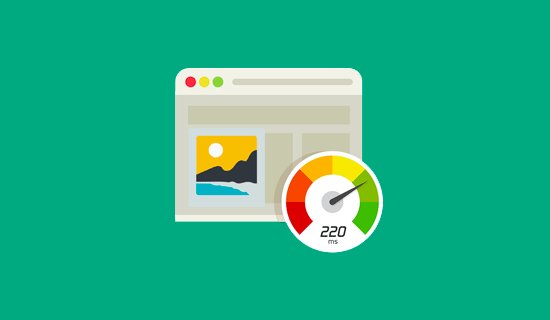
Blog gönderilerinize çok sayıda resim, birden çok video yerleştirme ve fotoğraf galerisi eklerseniz, siteniz tembel yüklemeden yararlanabilir.
Tüm resimlerinizi ve videolarınızı aynı anda yüklemek yerine, tembel yükleme, yalnızca kullanıcının ekranında görünecek olanları indirir. Diğer tüm görüntüleri ve video yerleştirmelerini yer tutucu bir görüntüyle değiştirir.
Bir kullanıcı aşağı kaydırdıkça, web siteniz artık tarayıcının görüntüleme alanında görünen resimleri yükler. Resimleri, videoları ve hatta WordPress yorumlarını ve gravatarlarını tembelce yükleyebilirsiniz.
Resimler, iframe'ler ve videolar için Lazy Load by WP Rocket eklentisini kullanabilirsiniz.
DNS Düzeyinde Web Sitesi Güvenlik Duvarı Kullanın
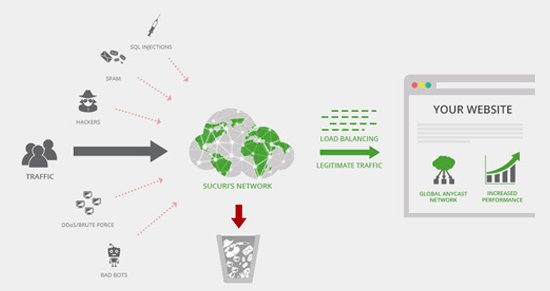
Bir WordPress güvenlik duvarı eklentisi , kaba kuvvet saldırılarını , bilgisayar korsanlığı girişimlerini ve kötü amaçlı yazılımları engellemenize yardımcı olur . Ancak, tüm güvenlik duvarı eklentileri aynı değildir.
Bazıları web sitenizde çalışır, bu, saldırganların engellenmeden önce web sunucunuza ulaşabilecekleri anlamına gelir. Bu, güvenlik için hala etkilidir, ancak performans için ideal değildir.
Bu nedenle Sucuri veya Cloudflare gibi DNS düzeyinde bir güvenlik duvarı kullanmanızı öneririz . Bu güvenlik duvarları, kötü niyetli istekleri web sitenize ulaşmadan önce engeller.
Eklenti Olmadan HTTPS/SSL Hatalarını Düzeltin
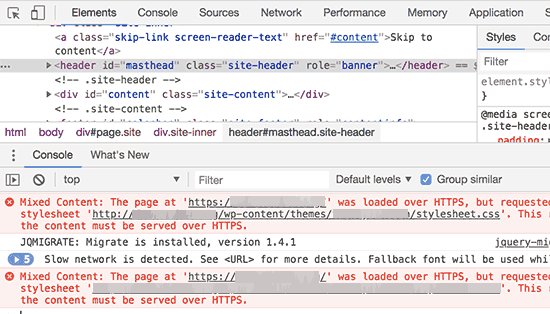
Sitenizi HTTPS/SSL'ye geçiriyorsanız , karışık içerik hatalarıyla karşılaşmanız olasıdır .
Bunu düzeltmenin en kolay yolu, Really Simple SSL gibi bir eklenti yüklemektir . Ancak sorun, bu eklentilerin önce tüm URL'leri yakalaması, ardından bunları kullanıcının tarayıcılarına göndermeden önce HTTPS olarak değiştirmesidir.
Bunun küçük ama gözle görülür bir performans etkisi vardır. Tüm URL'leri manuel olarak düzelterek bunu azaltabilirsiniz.
En Son PHP Sürümünü Kullan
WordPress esas olarak PHP programlama dilinde yazılmıştır. Bu bir sunucu tarafı dilidir, yani barındırma sunucunuza kurulur ve çalışır.
Tüm iyi WordPress barındırma şirketleri, sunucularında en kararlı PHP sürümünü kullanır. Ancak, barındırma şirketiniz biraz daha eski bir PHP sürümü kullanıyor olabilir.
Yeni PHP 7, öncekilerden iki kat daha hızlıdır. Bu, web sitenizin faydalanması gereken büyük bir performans artışıdır.
Sürüm Bilgisi eklentisini yükleyip etkinleştirerek sitenizin hangi PHP sürümünü kullandığını görebilirsiniz .
Aktivasyon üzerine eklenti, WordPress yönetici kontrol panelinizin alt bilgi alanında PHP sürümünüzü gösterecektir.
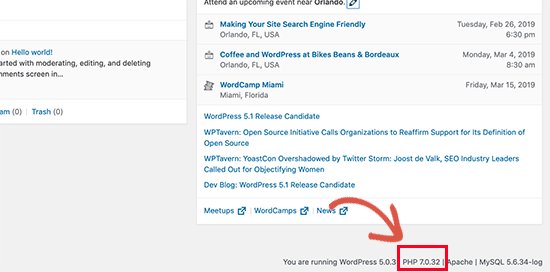
Web siteniz PHP 7'den daha düşük bir sürüm kullanıyorsa, barındırma sağlayıcınızdan bunu sizin için güncellemesini isteyin. Bunu yapamazlarsa, yeni bir WordPress barındırma şirketi bulmanın zamanı gelmiştir .
Bu kadar! Bu makalenin, wordpress hızını ve performansını nasıl iyileştireceğinizi öğrenmenize yardımcı olacağını umuyoruz.
Devam edin ve bu teknikleri deneyin. Bu en iyi uygulamaları uygulamadan önce ve uyguladıktan sonra web sitenizin hızını test etmeyi unutmayın. Bu değişikliklerin WordPress performansınızı artıracağına şaşıracaksınız.
tepkiniz nedir?
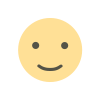
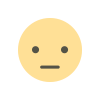

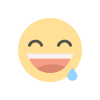
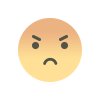
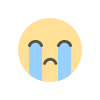
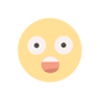



![Yatırım yapmadan DOGE coin kazanma - 2 [Güncellendi] - [SCAM]](https://blog.miksimor.com/uploads/images/202105/image_100x75_60a3485e6728a.jpg)
![Bulut Madenciliği ile Doge ve TRX kazanma -3 [GÜNCELLENDİ] - SCAM [STEKATO]](https://blog.miksimor.com/uploads/images/202107/image_100x75_60e1f5ff7cbef.jpg)








